Configurare e utilizzare Trova il mio iPhone in pochi passaggi
Reading Time: 3 minutesVolete abilitare l’opzione per riprodurre un suono e localizzare così il vostro iPhone e altri dispositivi Apple? Seguite le istruzioni su come configurare e utilizzare Trova il mio iPhone con Siri, HomePod e tutti gli altri dispositivi Apple.
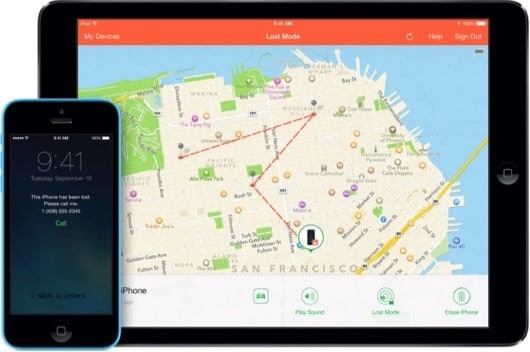
“Trova il mio iPhone” è una comoda funzione di sicurezza e di monitoraggio dei dispositivi, integrata in iOS. Con la versione più recente, iOS 12, potrete anche usare Siri e HomePod per riprodurre un suono sui dispositivi con Trova il mio iPhone e localizzarli facilmente.
Prima di tutto assicuriamoci che “Trova il mio iPhone” sia acceso. Andiamo adesso a vedere insieme come usarlo.
Come configurare e utilizzare Trova il mio iPhone
Se siete arrivati sino a qui siete pronti per imparare a configurare e utilizzare trova il mio iPhone sui vostri iDevices. Armatevi solo di pazienza e del dispositivo che volete configurare e, come in ogni nostra guida, seguitela step by step:
- Aprite Impostazioni e cliccate sul vostro nome.
- Andate ora su iCloud, successivamente scorrete verso il basso e scegliete “Trova il mio iPhone”.
- Assicuratevi che l’attivazione e l’invio dell’ultima posizione siano disponibili.
- La stessa procedura la potrete usare anche per iPad, mentre “Trova il mio Apple Watch” si attiva automaticamente appena si abbinerà il proprio dispositivo ad un Apple Watch.
Ecco come appariranno questi passi:

Come utilizzare Trova il mio iPhone per individuare i dispositivi
- Chiedete a Siri su uno qualsiasi dei vostri dispositivi, inclusi HomePod e Apple TV: “Dov’è il mio iPhone?” (potrà fare lo stesso per Apple Watch, iPad, Mac e AirPods).
- Il dispositivo emetterà un suono
- Se non dovesse essere nelle vicinanze, aprite l’applicazione “Trova il mio iPhone” su iPhone o iPad per vedere la sua posizione.
- Potete anche premere con decisione sull’app per ottenere scorciatoie rapide per riprodurre i suoni sui vostri dispositivi.
- Nell’app troverete un elenco completo dei dispositivi, sceglietene uno, quindi toccate in basso su “Azioni” per riprodurre un suono, metterlo in modalità Lost o cancellare il dispositivo.
Qui di seguito alcuni modi per utilizzare “Trova il mio iPhone”:
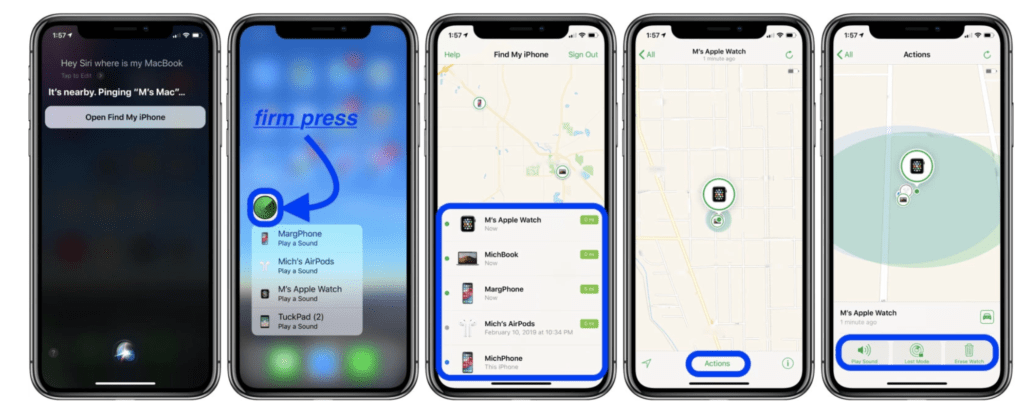
Potrete anche riprodurre un suono sull’iPhone con Apple Watch. Scorrete verso l’alto dalla parte inferiore dello schermo e toccate l’icona dell’iPhone o chiedete a Siri. Ecco come fare:
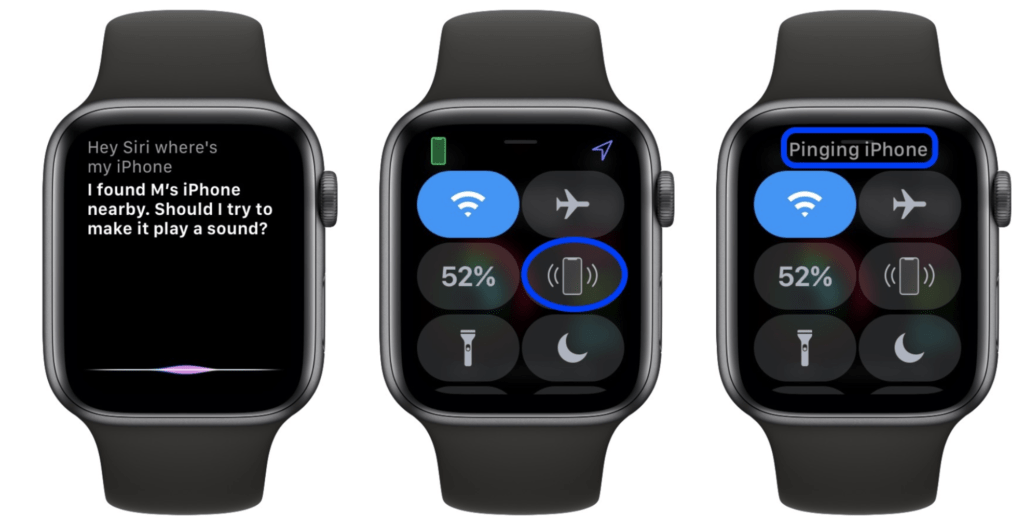
Un altro trucco, se non avete nessuno dei dispositivi Apple in giro, consiste nell’accedere al vostro account Apple con l’applicazione “Trova il mio iPhone” su un altro dispositivo personale o su icloud per riprodurre suoni e localizzare i vostri dispositivi.
La nostra guida è giunta al termine, speriamo sia stata di vostro gradimento. Ricordate, per qualsiasi dubbio o se semplicemente volete maggiori informazioni, lasciateci un commento qui sotto!
[Via]



